
Lecture de podcasts, livres audio et collections iTunes U
Les podcasts sont des émissions gratuites téléchargeables disponibles sur l’iTunes Store. Les pod-
casts s’organisent par émissions, épisodes (inclus dans les émissions) et chapitres (inclus dans les
épisodes). Si vous interrompez la lecture d’un podcast, vous pourrez la reprendre à l’endroit où
vous l’avez interrompue.
iTunes U est une section de l’iTunes Store présentant gratuitement des cours de langues, des
cours magistraux, etc., que vous pouvez télécharger et dont vous pouvez profiter sur l’iPod nano.
Le contenu iTunes U est organisé par collections, éléments dans des collections, auteurs et four-
nisseurs. Une icône iTunes U apparaît sur l’écran d’accueil, seulement si vous avez synchronisé du
contenu iTunes U à partir de votre bibliothèque iTunes.
24
Chapitre 5
Musique et autres éléments audio

Les podcasts et les collections iTunes U apparaissent par ordre chronologique, pour que vous
puissiez les jouer dans l’ordre de leur parution. Un point bleu indique les émissions et épisodes
non lus. Lorsque vous avez fini d’écouter un épisode de podcast ou un programme iTunes U, le
prochain épisode non lu ou partiellement lu commence automatiquement.
Vous pouvez acheter et télécharger des livres audio depuis l’iTunes Store et les écouter sur votre
iPod nano. Lorsque vous écoutez des livres audio achetés sur l’iTunes Store ou sur audible.com,
vous pouvez régler la vitesse de lecture, inférieure ou supérieure à la normale.
Pour lire des podcasts, livres audio et collections iTunes U :
1
Sur l’écran d’accueil, touchez Podcasts (ou Livres audio ou iTunes U), puis touchez une émission
ou un titre.
Les podcasts, les livres audio et les contenus iTunes U apparaissent également dans Musique.
2
Touchez un épisode ou un chapitre pour l’écouter.
L’écran À l’écoute affiche l’illustration du livre audio, du podcast ou du contenu iTunes U (le cas
échéant).
3
Touchez l’écran À l’écoute pour afficher les commandes de lecture.
Touchez
Â
pour mettre en pause, et pour reprendre.
La lecture du podcast, du livre audio ou de la collection iTunes U commence au point où
vous l’aviez interrompue. Pour les livres audio, vous pouvez toucher Reprendre dans la liste de
chapitres.
Touchez
Â
ou pour passer au chapitre suivant ou au début du chapitre actuel du podcast,
du livre audio ou de la collection iTunes U.
4
Balayez vers la gauche pour afficher des commandes de lectures supplémentaires décrites dans le
tableau suivant :
Pour
Procédez ainsi
Passer directement à un endroit
précis d’un podcast, d’un livre
audio ou d’une collection iTunes U
Faites glisser la tête de lecture le long du défileur. Faites glisser votre doigt
vers le haut pour ralentir le défilement et augmenter la précision. Plus vous
glissez votre doigt vers le haut, plus les incréments sont petits.
Pour lire les 30 dernières secondes
Touchez .
25
Chapitre 5
Musique et autres éléments audio
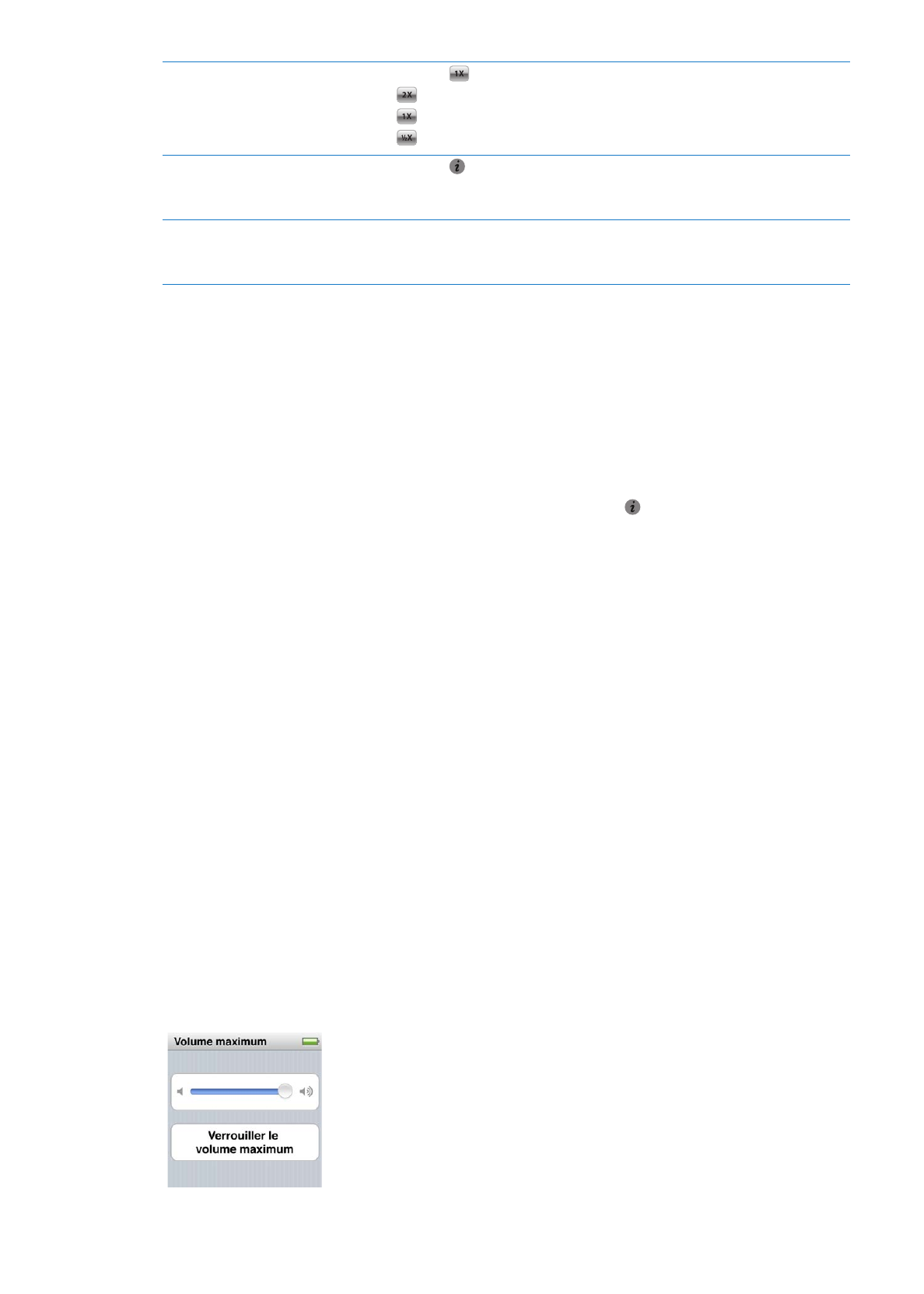
Pour régler la vitesse de lecture
Touchez
. Touchez à nouveau pour changer la vitesse.
= lecture à double vitesse.
= lecture à vitesse normale.
= lecture à demi-vitesse.
Afficher des épisodes ou des chapi-
tres de podcasts, iTunes U ou livres
audio
Touchez sur le premier écran de commande.
Afficher des informations sur les
podcasts, iTunes U ou les livres
audio
Touchez l’écran À l’écoute, puis balayez vers la gauche jusqu’au dernier
écran de commande.
Pour en savoir plus sur le téléchargement et l’écoute des podcasts, ouvrez iTunes, puis choisissez
Aide > Aide iTunes. Recherchez alors « podcasts ».
Classement des livres audio
Vous pouvez attribuer un classement à un livre audio (de zéro à cinq étoiles) pour indiquer à quel
point il vous plaît. Les classements que vous attribuez aux livres audio sur l’iPod nano sont transfé-
rés vers iTunes lors de la synchronisation.
Pour attribuer un classement à un livre audio :
1
Touchez la couverture du livre sur l’écran À l’écoute, puis touchez .
2
Faites glisser votre doigt sur les points situés en haut de l’écran pour ajouter ou supprimer des
étoiles.
3
Enlevez votre doigt lorsque vous avez terminé.